可以在 Word 文档、Excel 电子表格或 PowerPoint 演示文稿中更改所选文字的字体或字号。
提示: 在横向模式下保持设备,以便可以在功能区上查看更多的格式设置选项。
-
使用 "句柄" 选择要设置格式的文本。
-
在 "开始" 选项卡上的 "字体" 组中,执行下列操作:
注意: 在 Android 手机上,您需要展开功能区以查看 "字体" 组。 若要执行此操作,请点击屏幕右下角

-
若要更改字体,请点击 "字体" 框,然后点击要使用的字体。
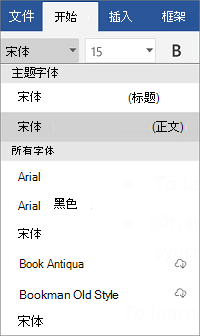
-
若要更改字号,请点击 "字号" 框,然后点击要使用的字体大小。
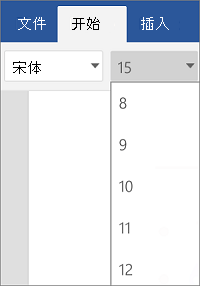
-
-
使用句柄选择要设置格式的单元格。
-
在 "开始" 选项卡上,点击 "字体" 图标

注意: 在 Android 手机上,您需要展开功能区以查看 "字体" 组。 若要执行此操作,请点击屏幕顶部的 "编辑" 图标

-
若要更改字体,请点击 "字体" 框,然后点击要使用的字体。
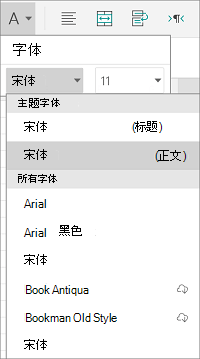
-
若要更改字号,请点击 "字号" 框,然后点击要使用的字体大小。
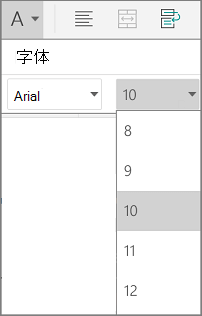
-
-
点击要设置格式的区域。
-
在 "开始" 选项卡上的 "字体" 组中,执行下列操作:
注意: 在 Android 手机上,您需要展开功能区以查看 "字体" 组。 若要执行此操作,请点击屏幕右下角

-
若要更改字体,请点击 "字体" 框,然后点击要使用的字体。
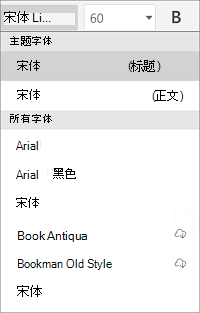
-
若要更改字号,请点击 "字号" 框,然后点击要使用的字体大小。
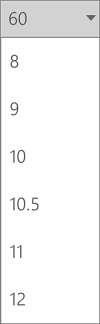
-
-
使用 "句柄" 选择要设置格式的文本。
-
在 iPad 上,选择 "开始" 选项卡(如果尚未选中)。 在 "字体" 组中,执行下列操作:
-
若要更改字体,请点击 "字体" 框,然后点击要使用的字体。
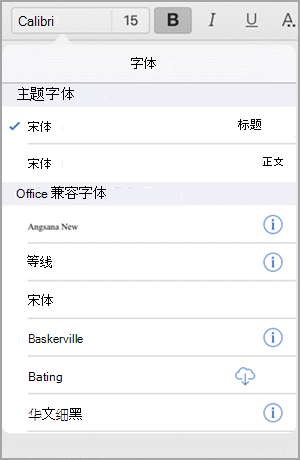
-
若要更改字号,请点击 "字号" 框,然后点击要使用的字体大小。
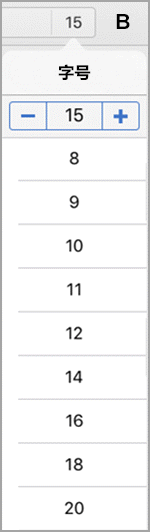
在 iPhone 上,点击屏幕顶部的 "编辑" 图标

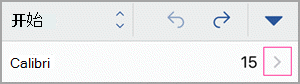
-
若要更改字体,请滚动浏览字体,然后点击要使用的字体。
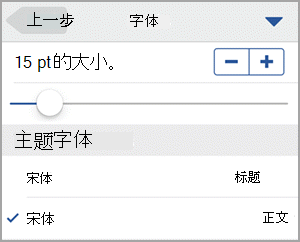
-
若要更改字号,请使用幻灯片控件或点击减号和加号,直到出现所需大小。
-
-
使用句柄选择要设置格式的单元格。
提示: 如果要一次选择多个单元格,请点击并按住第一个单元格,然后点击要选择的每个其他单元格。
-
在 iPad 上,选择 "开始" 选项卡(如果尚未选中)。 在 "字体" 组中,执行下列操作:
-
若要更改字体,请点击 "字体" 框,然后点击要使用的字体。
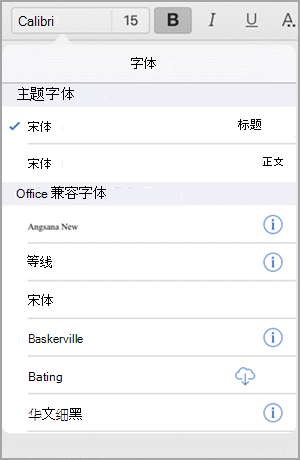
-
若要更改字号,请点击 "字号" 框,然后点击要使用的字体大小。
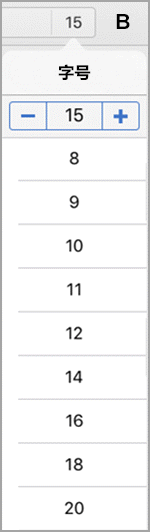
在 iPhone 上,点击屏幕顶部的 "编辑" 图标

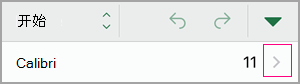
-
若要更改字体,请滚动浏览字体,然后点击要使用的字体。
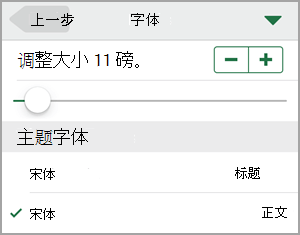
-
若要更改字号,请使用幻灯片控件或点击减号和加号,直到出现所需大小。
-
-
点击要设置格式的区域。
提示: 如果想要同时选择多个对象,请点击并按住第一个对象,然后点击要选择的每个其他对象。
-
在 iPad 上,选择 "开始" 选项卡(如果尚未选中)。 在 "字体" 组中,执行下列操作:
-
若要更改字体,请点击 "字体" 框,然后点击要使用的字体。
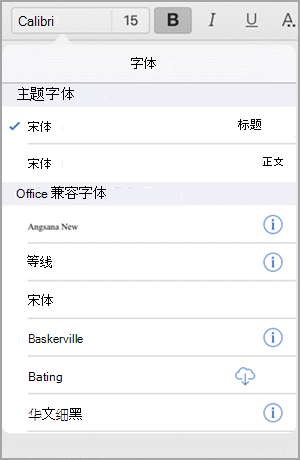
-
若要更改字号,请点击 "字号" 框,然后点击要使用的字体大小。
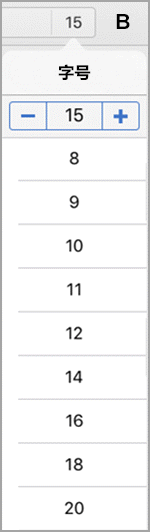
在 iPhone 上,点击屏幕顶部的 "编辑" 图标

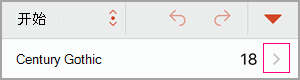
-
若要更改字体,请滚动浏览字体,然后点击要使用的字体。
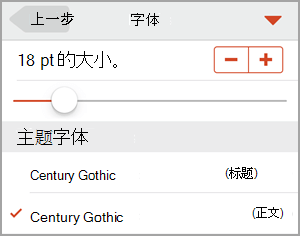
-
若要更改字号,请使用幻灯片控件或点击减号和加号,直到出现所需大小。
-
-
使用 "句柄" 选择要设置格式的文本。
-
在 "开始" 选项卡上的 "字体" 组中,执行下列操作:
注意: 在 Windows phone 上,你需要展开功能区以查看 "字体" 组。 若要执行此操作,请点击屏幕右下角的 "更多

-
若要更改字体,请点击 "字体" 框,然后点击要使用的字体。
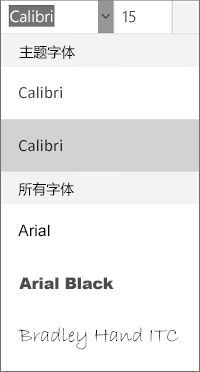
-
若要更改字号,请点击 "字号" 框,然后点击要使用的字体大小。
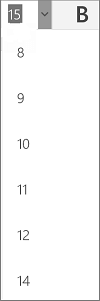
-
-
使用句柄选择要设置格式的单元格。
-
在 "开始" 选项卡上,点击向下箭头

注意: 在 Windows phone 上,你需要展开功能区以查看 "字体" 组。 若要执行此操作,请点击屏幕右下角的 "更多

-
若要更改字体,请点击 "字体" 框,然后点击要使用的字体。
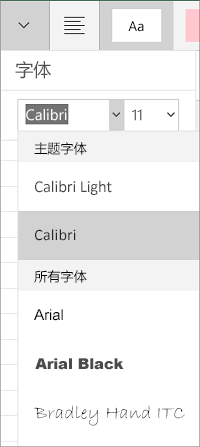
-
若要更改字号,请点击 "字号" 框,然后点击要使用的字体大小。
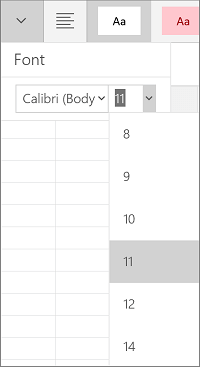
-
-
点击要设置格式的区域。
-
在 "开始" 选项卡上的 "字体" 组中,执行下列操作:
注意: 在 Windows phone 上,你需要选择编辑幻灯片(通过双击或点击它,然后点击 "编辑"),然后展开功能区以查看 "字体" 组。 若要展开功能区,请点击屏幕右下角的 "更多

-
若要更改字体,请点击 "字体" 框,然后点击要使用的字体。
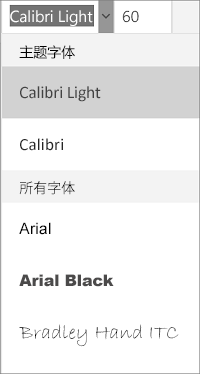
-
若要更改字号,请点击 "字号" 框,然后点击要使用的字体大小。
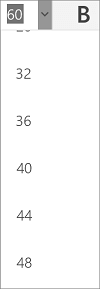
-







